win7系统部分软件乱码怎么解决 win7部分软件中文显示乱码怎么办
更新时间:2023-05-02 10:56:21作者:xiaoliu
win7系统部分软件乱码怎么解决,Win7系统是很多电脑用户长期使用的操作系统,但有时候会出现部分软件中文显示乱码的问题,这对我们的正常使用和工作产生了很大的影响。很多用户在遇到这种情况后不知道该怎么办,甚至被迫卸载了一些必须的软件。其实解决这种乱码问题并不难,我们可以采取一些简单的措施来解决。 下面我们就来了解一下,是什么原因导致了这种乱码现象,以及我们可以采取哪些方法快速解决。
win7部分软件中文显示乱码怎么办
1、打开电脑,点击电脑左下角开始菜单栏,打开控制面板,再点击区域和语言。
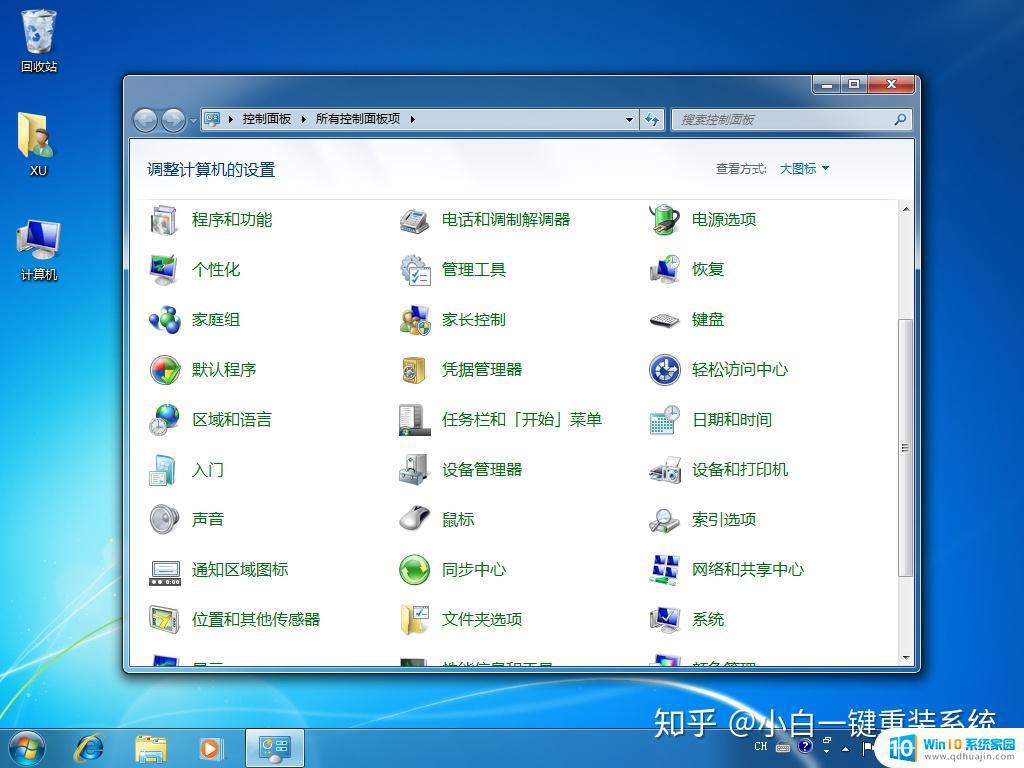
2、接着在格式中选择中文格式。
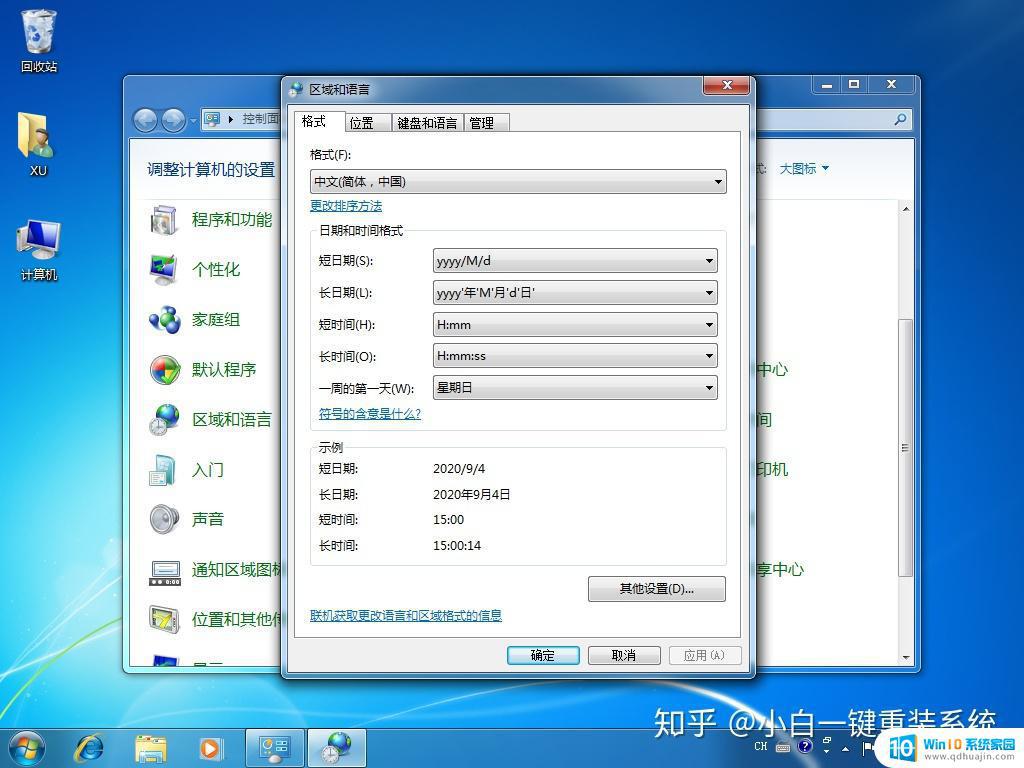
3、接下来再点击设置,设置成中国。然后点击管理这个选项,点开系统区域设置,并且设置为中文,再按下确定就可以啦。
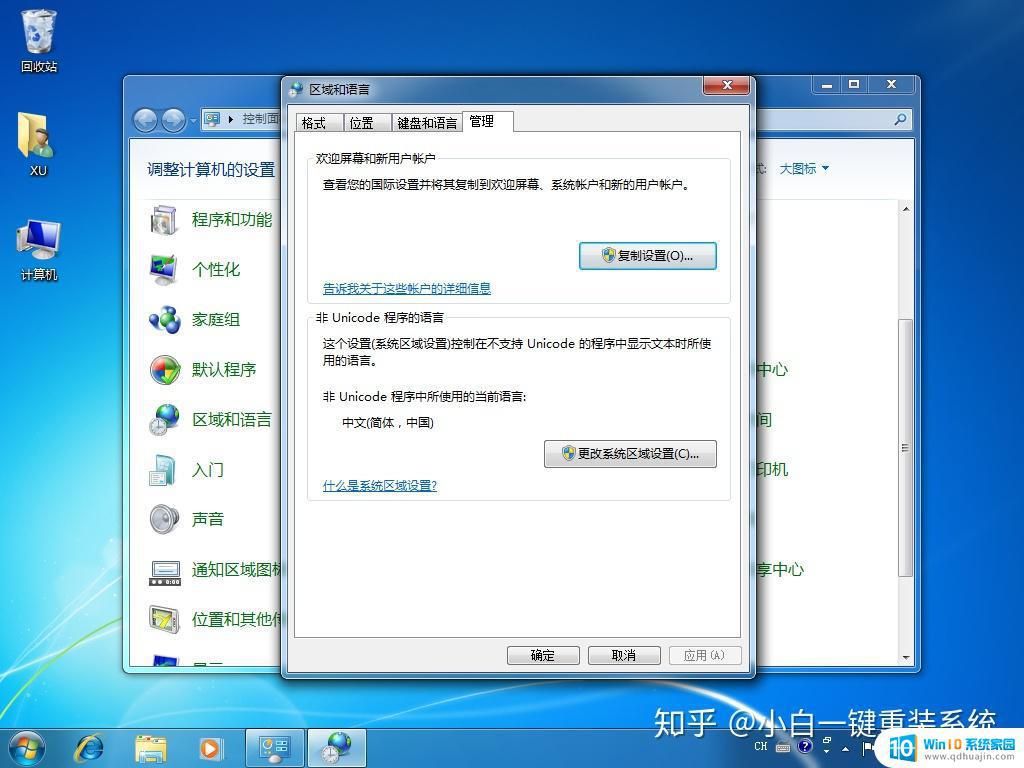
如果在使用win7系统时遇到了软件乱码的情况,可以尝试通过更改系统语言、修复字体,或者重新安装软件等方法进行解决。在日常使用中,记得及时更新系统和软件,避免出现不必要的问题,保证电脑的正常运行。
win7系统部分软件乱码怎么解决 win7部分软件中文显示乱码怎么办相关教程
热门推荐
win7系统教程推荐
- 1 win7相机怎么打开 Win7摄像头如何打开
- 2 win 7怎么设置系统还原点 win7笔记本恢复出厂设置快捷键
- 3 windows7系统截图工具快捷键 Win7系统截图快捷键教程
- 4 win7系统怎么查主板型号 win7主板型号查看方法
- 5 win7添加不了打印机 win7无法添加网络打印机怎么办
- 6 win7怎么连有线耳机 Win7耳机插入后无声音怎么办
- 7 window7怎么联网 Win7无线上网和宽带上网设置教程
- 8 固态硬盘 win7 win7系统固态硬盘优化设置教程
- 9 win7 怎么共享文件 Win7如何在局域网内共享文件
- 10 win7电脑蓝牙怎么连接音响 Win7连接蓝牙音箱教程
win7系统推荐